

|
MathType是強大的數學公式編輯器,與常見的文字處理軟件和演示程序配合使用,能夠在各種文檔中加入復雜的數學公式和符號,可用在編輯數學試卷、書籍、報刊、論文、幻燈演示等方面,是編輯數學資料的得力工具。 利用MathType可以在Scientific Word文檔中創建公式。盡管Scientific Word有自己插入公式的方法,如果你更習慣使用MathType,或者需要使用其它任務中的公式,在Scientific Word中插入MathType公式也很簡單。你可以將Scientific Word文檔導出成一個Word可以打開的格式,在這種格式下MathType可以將公式打開或者進行編輯。 Scientific Word與文檔處理器相結合,這樣在同一個環境中就將書寫數學符號與文本文字集成在了一起。 利用MathType添加公式到Scientific Word中: 在MathType中創建的絕大數公式都可以粘貼到Scientific Word中,你可以像使用Scientific Word中的其他公式一樣在電腦或者圖表中使用這個這些公式。如果你按照下面的步驟來操作,在Scientific Word文檔中插入一個MathType公式會非常簡單: 1.在MathType的“預置”菜單中選擇“剪切與復制預置”,在“剪切與復制預置”對話框中,在“轉換其它文字”中選擇“AMSLaTeX”。 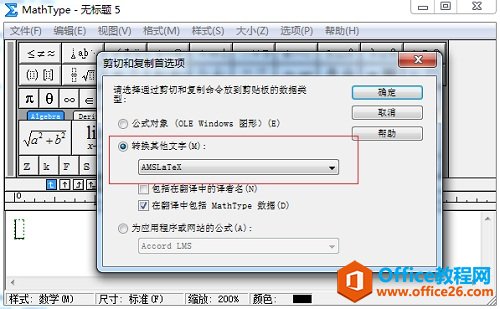 ? ?在彈出的對話框中選擇“AMSLaTeX” 2.在MathType中創建公式并選中復制。 3.在Scientific Word文檔,從“編輯”菜單或者右擊文檔出現上下級菜單中選擇“Paste Special”命令。 4.在“Paste Special”對話框中,選擇“TeX/Internal格式”,點擊OK。 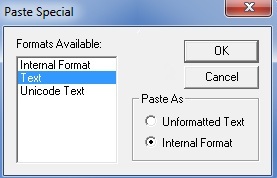 ? ?在Scientific Word中進行選擇性粘貼 如果你按照上面的步驟進行了操作了,Scientific Word可能無法將公式識別為數學符號,數學符號部分會以紅色顯示,函數部份則顯示為灰色。如果你粘貼的內容字體都是黑色,選中整個表達式并單擊Scientific Word工具條中的“Toggle Text/Math”按鈕。 左邊是從MathType粘貼后無法識別的情況,右邊是使用Scientific Word工具條中的“Toggle Text/Math”后的情況:  ? ?以上內容向大家介紹了在Scientific Word中插入MathType公式的方法。MathType兼容的程序很多,所以只要操作方法正確,MathType能夠在很多程序中進行應用。 |
溫馨提示:喜歡本站的話,請收藏一下本站!